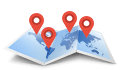Маска слоя - это 8-битный полутоновой канал с черным или белым фоном.
Белая область слоя маски слоя непрозрачна, черная - прозрачна, а серая - частично прозразна.
Маску слоя можно изменять, удалять или сделать постоянной. При этом изображение, остается в целости и сохранности.
Умелое использование масок слоев дает возможность очень быстро создавать коллажи и монтажи, а также легко сопрягать изображения, расположенные на разных слоях.
Один из примеров использования - оператор Vodkomotornik Pictures весь ушел в черное:
Если попытаться высветлить фото покрутив левелсы, то получится сплошная белесость:
Т.е. получается фигня - такое фото стыдно показывать...
Надо высветлить только девушку с камерой, а природу оставить "как есть".
Вот это и реализуем с помощью маски слоя в Adobe Photoshop.
1. Дублируем слой и создаем маску слоя - жмем Add layer mask (обвел красным)
2. Рисуем дырку в верхнем слое - закрашиваем черной кистью, лишнее стираем ластиком. Белая область слоя маски слоя непрозрачна, черная - прозрачна, а серая - частично прозрачна.
Для контроля можно выделить маску,
перейти на вкладку CHANNELS и включить канал маски:
Изображение маски (дырки) обозначится полупрозрачным красным:
После этого можно оператору Vodkomotornik Pictures настроить уровни (нижний слой - немного высветлить), картинку сохранить и показать водкомоторникам.
Вот результат - и оператор не черное пятно, и небо не бледная поганка:
Создание и работа с маской слоя в Adobe Photoshop
- Valery
- Без группы

- Сообщения: 22276
- На борту с: 07.02.2005 10:00
- Награды: 5
- Репутация: 878
- Из: Тридевятое царство
Создание и работа с маской слоя в Adobe Photoshop
Последний раз редактировалось Valery 29.08.2012 11:33, всего редактировалось 1 раз.
По суше: велосипед, Соболь 4х4 самый западный и LR Defender 110.
Отдохнул – отчитайся, лучшее слово – дело.
Отдохнул – отчитайся, лучшее слово – дело.
- SIMILAR
- Эксперт форума
- Сообщения: 2019
- На борту с: 03.10.2005
- Репутация: 219
Я для тебя подобрал похожие темы, посмотри:
-
-
-
FAQ: Работа с Pano2VR - создание 3D панорам и виртуальных туровValery » 25.01.2018 03:39 » в форуме Фото – видео отсек
-
-
-
Создание - имитация миниатюры катеров средствами PhotoshopValery » 04.02.2013 01:27 » в форуме Фото – видео отсек
-
-
-
Как загрузить свой LUT в Adobe Photoshop [Решено]Valery » 11.09.2021 11:24 » в форуме Фото – видео отсек
-
-
-
Полосатый текст в Adobe PhotoshopValery » 23.03.2022 09:37 » в форуме Фото – видео отсек
-